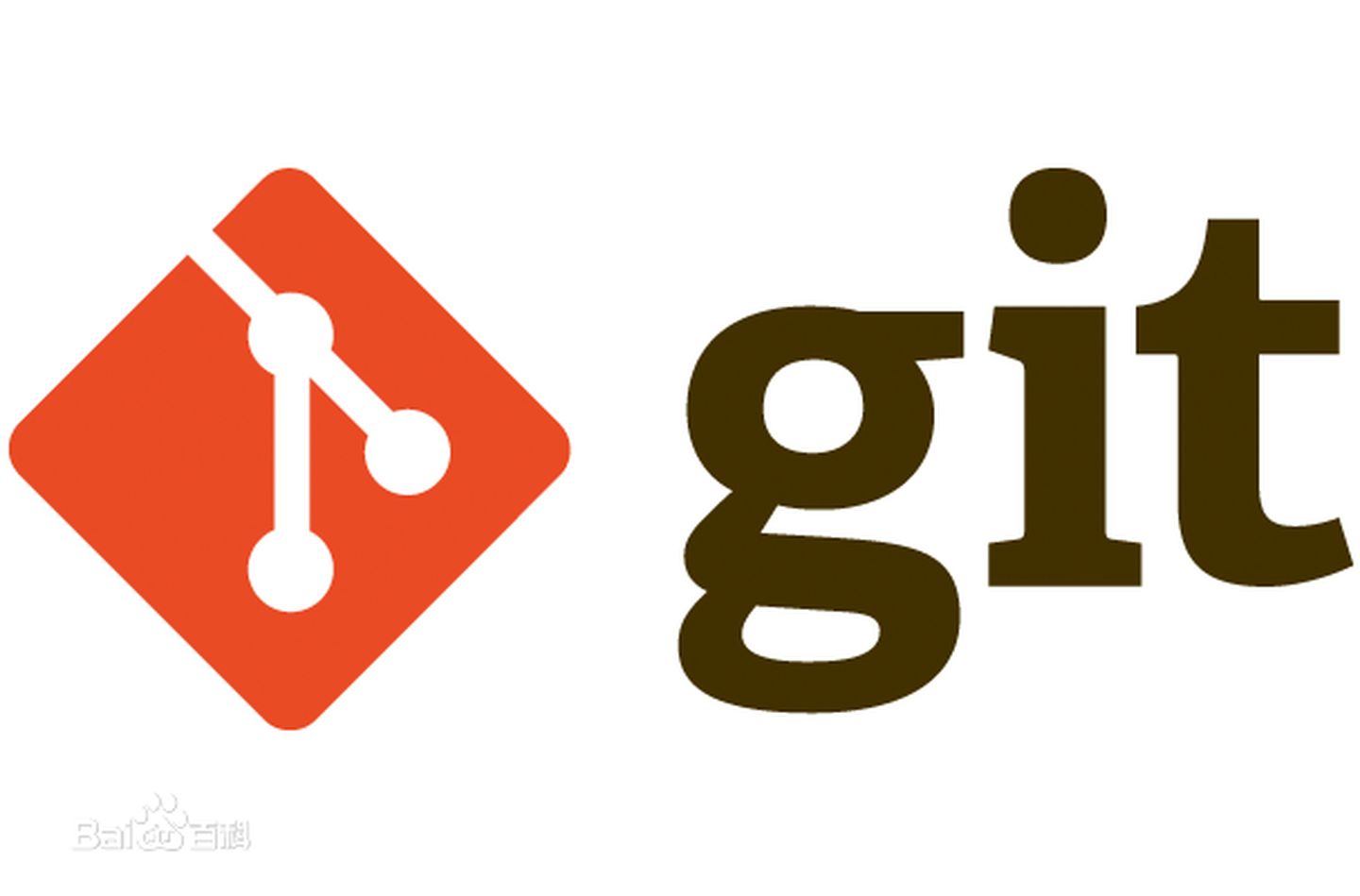
前言
之前在弄毕业设计的时候,发现有时不知道改了什么代码,导致功能模块不能用,之后每天写完代码或者完成一个功能模块我都会打包一份源码,但是后面发现这样子太麻烦了,然后就想起了以前听说过的git版本控制,正好寒假有时间,而且在学bs4和node,就顺便学学git
(ps:教程前提默认你有一点linux基础,看得懂一些命令。还有默认你已经在码云上创建好仓库)
首先,参考码云平台帮助文档先介绍一下git中的几个重要概念:分支、提交、拉取和推送,有助于帮助理解下面的内容。
1. 分支(git branch命令)
git默认分支一般是master,当然,这是可以修改的,我们在master完成一次开发,生成了一个稳定版本,那么当需要添加新功能或者做修改时,只需要新建一个分支,然后在该分支上开发,完成后合并到主分支即可,分支功能解决了正在开发的版本与上线版本稳定性冲突的问题。
2. 提交(git commit命令)
git对于版本的管理其实是对提交的管理,git使用40个字节长度的16进制字符串来标识每一个提交,每一个提交具有唯一的标识,根据这个标识可以任意回退。
3. 拉取(git pull命令)
用于取回远程仓库某个分支的更新,再与本地仓库合并。
4. 推送(git push命令)
用于把本地的代码更新到远程仓库。
一、安装
这个对于win就简单了,我就不详细说了,直接去官网下载安装就好:https://git-scm.com/download/,一路默认,它会自动配环境变量(安装路径推荐不安装在C盘)
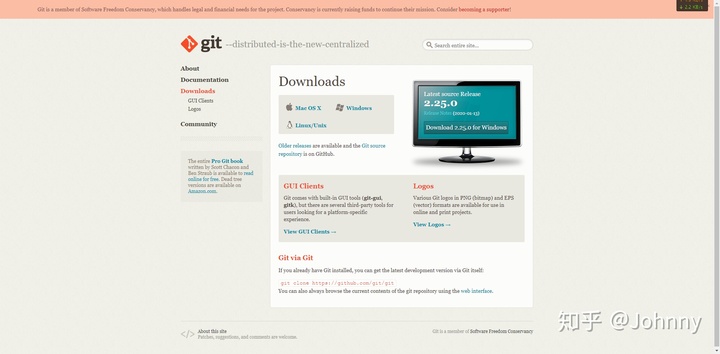
安装好之后打开cmd输:git --version看看版本
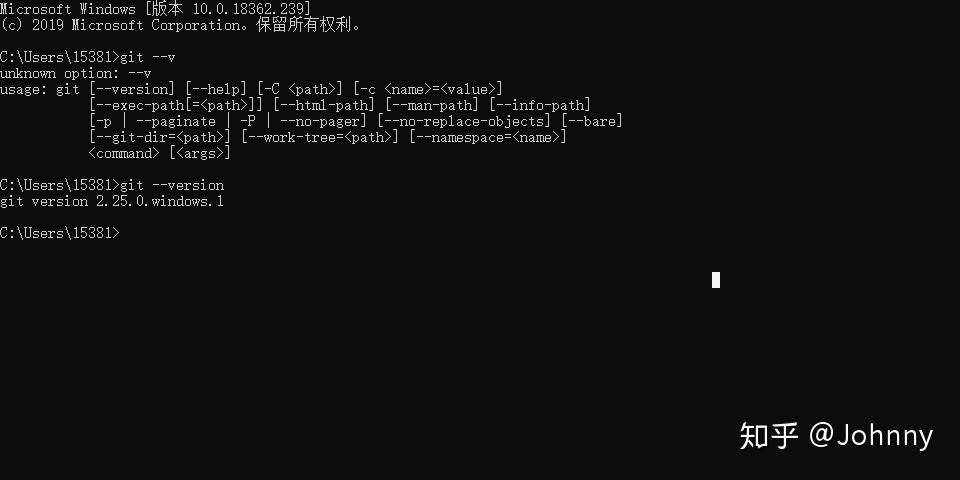
二、创建ssh key
右击找到git bash打开
生成key:ssh-keygen -t rsa -C "码云邮箱" 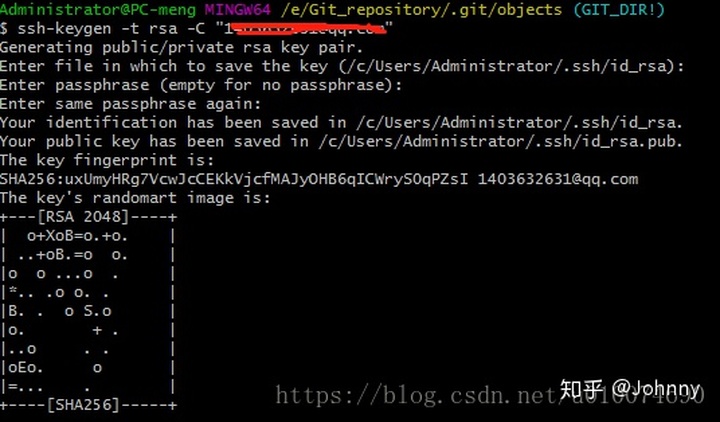
生成后查看key:cat ~/.ssh/id_rsa.pub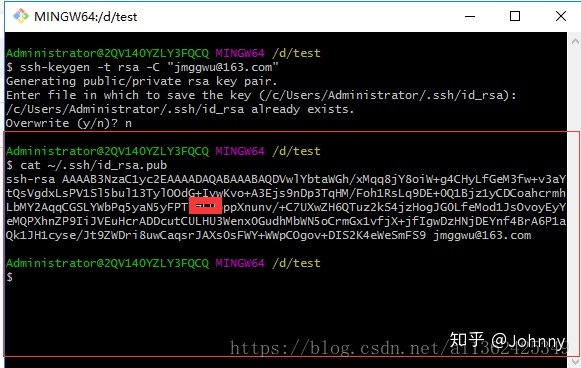
copy过去码云,确认搞定
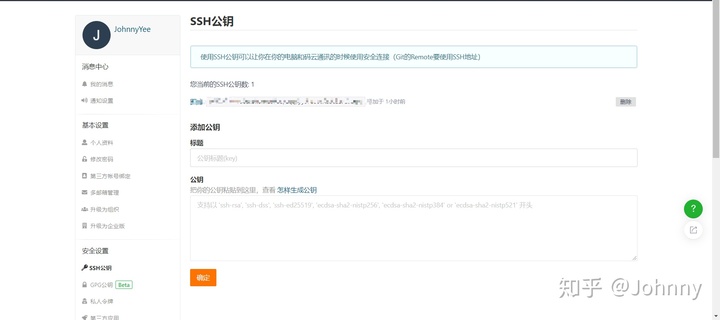
三、同步
1、初始化本地仓库
在你需要同步的文件夹中摁shell+右键打开powershell
执行:git init然后可以看到多了个文件夹(用于记录所有与管理本仓库相关的文件)
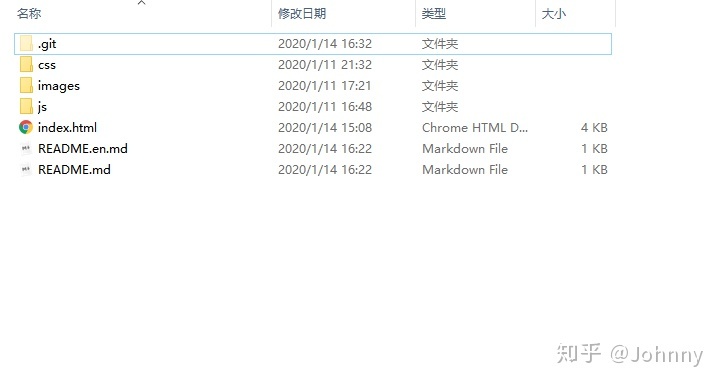
2、基本参数设置
在拉取前,我们需要对一些基本参数进行设置,比如用户名和邮箱
设置用户名:git config -- global user.name '你的用户名'
设置用户邮箱:git config -- global user.email '邮箱'3、拉取
首先,我们要把本地仓库和远程仓库进行同步
git remote add origin 你的项目地址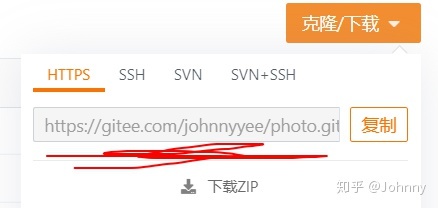
同步后我们拉取一下远程仓库(至于原因,好像说是因为要进行本地和远程的合并,以后再查查原因把)
git pull origin masterps:拉取的时候可能要填码云账号密码
拉取后文件夹多了个readme.md文件
4、推送
当我们懵逼的弄完上面的步骤后,我们就可以把我们的代码推送到远程仓库了
git add .
git commit -m "对该操作的相关描述"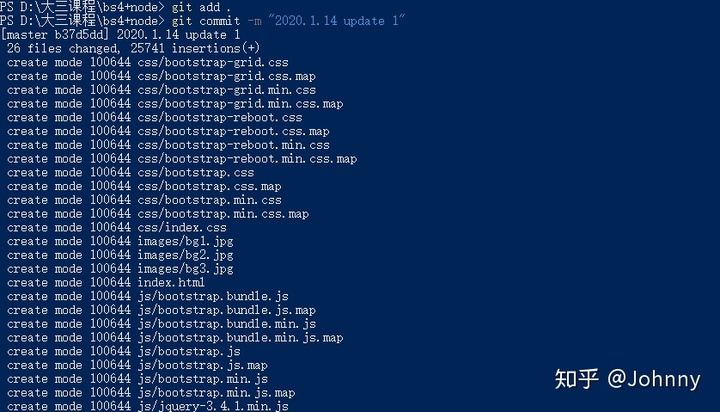
这样子说明git识别到两个仓库的差别了,然后就可以用push推送了
git push然后你就会发现报错, 这个时候就根据提示去做就好了

git push --set-upstream origin master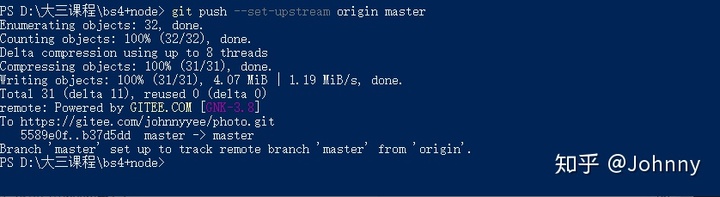
然后回到我们的远程仓库刷新就会发现代码文件同步到上面了
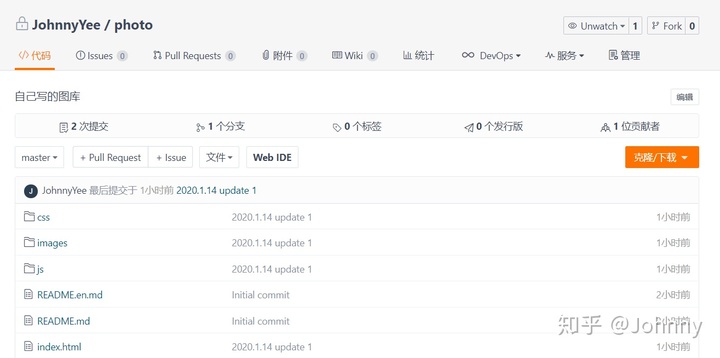
做到这就基本完成同步了,至于后面的删除、回退什么的,后面用到我再写吧
ps:更简单的方法参考https://blog.csdn.net/gxx_csdn/article/details/78906910







 本文是Git初学者教程,通过码云仓库为例,讲解如何创建分支、提交、拉取和推送操作。介绍了Git的重要概念,如分支、提交、拉取和推送,并详细阐述了从安装Git到设置ssh key,再到仓库的初始化、参数配置、代码同步的全过程。
本文是Git初学者教程,通过码云仓库为例,讲解如何创建分支、提交、拉取和推送操作。介绍了Git的重要概念,如分支、提交、拉取和推送,并详细阐述了从安装Git到设置ssh key,再到仓库的初始化、参数配置、代码同步的全过程。














 667
667

 被折叠的 条评论
为什么被折叠?
被折叠的 条评论
为什么被折叠?








